- Att använda en VPN på en bärbar dator borde inte vara annorlunda än att använda den på en stationär PC.
- Men om du är nybörjare kan det vara svårt att konfigurera dina nätverksinställningar.
- Tredjeparts VPN-leverantörer är det mest populära valet bland bärbara användare.
- Å andra sidan har Windows 10 också en inbyggd VPN-funktion som är ganska effektiv.

Behöver du ansluta din Windows 10-bärbara dator till VPN? Att ha en bra och pålitlig VPN är viktigt, och i dagens artikel visar vi dig hur du ansluter din dator till en VPN nätverk på Windows 10.
När du vill ansluta din Windows 10-bärbara dator till en VPN finns det några saker du behöver göra för att komma till den punkten.
Oavsett om det är för arbetsändamål eller för ditt eget personliga bruk, ett VPN eller virtuellt privat nätverk, ger dig en säkrare anslutning till ditt nätverk och Internet, som om du arbetar från en offentlig plats.
För att framgångsrikt ansluta din Windows 10-bärbara dator till VPN måste du ha en VPN-profil på din bärbara dator, antingen genom att skapa ett själv eller skapa ett kontors- eller arbetskonto för att få en VPN-profil från din arbetsplats.
De 5 bästa VPN: erna vi rekommenderar
 |
59% rabatt tillgängligt för tvåårsplaner |  Kontrollera erbjudandet! Kontrollera erbjudandet! |
 |
79% rabatt + 2 gratis månader |
 Kontrollera erbjudandet! Kontrollera erbjudandet! |
 |
85% rabatt! Endast 1,99 $ per månad i 15 månaders plan |
 Kontrollera erbjudandet! Kontrollera erbjudandet! |
 |
83% rabatt (2,21 $ / månad) + 3 månader gratis |
 Kontrollera erbjudandet! Kontrollera erbjudandet! |
 |
76% (2.83$) på 2 års plan |
 Kontrollera erbjudandet! Kontrollera erbjudandet! |
Hur kan jag ansluta till ett VPN på Windows 10?
Använd en VPN-klient från tredje part

Den överlägset enklaste metoden är att använda en VPN-klient från tredje part som tillhandahålls av den VPN-tjänst du har ett abonnemang på.
Nästa beskrivna metoder kommer att verka lite komplicerade i jämförelse med den här. Här laddar du bara ner appen, loggar in med din referens och det är det.
När det gäller VPN-tjänster rekommenderar vi starkt lösningen nedan, ägs av Kape Technologies.
Det ger riktigt bra tjänster, med tusentals servrar runt om i världen, vilket i grunden innebär att det kan erbjuda bra internethastigheter var du än är.
Här är främsta fördelarna för att använda denna VPN:
- Sekretessvänligt: de har en riktigt bra policy utan loggar
- Läckageskydd: de har sina egna DNS-servrar för att förhindra läckage
- Senaste protokollstöd: de stöder OpenVPN men också det helt nya WireGuard-protokollet
- P2P tillåten: de blockerar inte P2P-anslutningar

Privat Internetanslutning
Prova en av de bästa VPN-tjänsterna som du kan få för din bärbara dator, nu till ett rabatterat pris under en begränsad tid!
Skapa en VPN-profil på din bärbara dator i Windows 10
Här är stegen du kan ta för att skapa en VPN-profil på din bärbara dator, om du inte har en:
- Om VPN-profilen du vill skapa är för ditt arbetskonto, kontrollera VPN-inställningarna eller leta efter en VPN applikation inom intranätplatsen på din arbetsplats, eller kontakta ditt företags IT-supportperson om Det. Om VPN-profilen är avsett för en VPN-tjänst som du prenumererar på för personligt bruk, gå dock till Microsoft Store och kontrollera om det finns en app för VPN-tjänsten och gå sedan till VPN-tjänstens webbplats för att se om anslutningsinställningarna är listade däri.
- När du har antingen VPN för jobbet eller VPN för personligt konto bekräftat klickar du på Start knapp.
- Välj Inställningar.
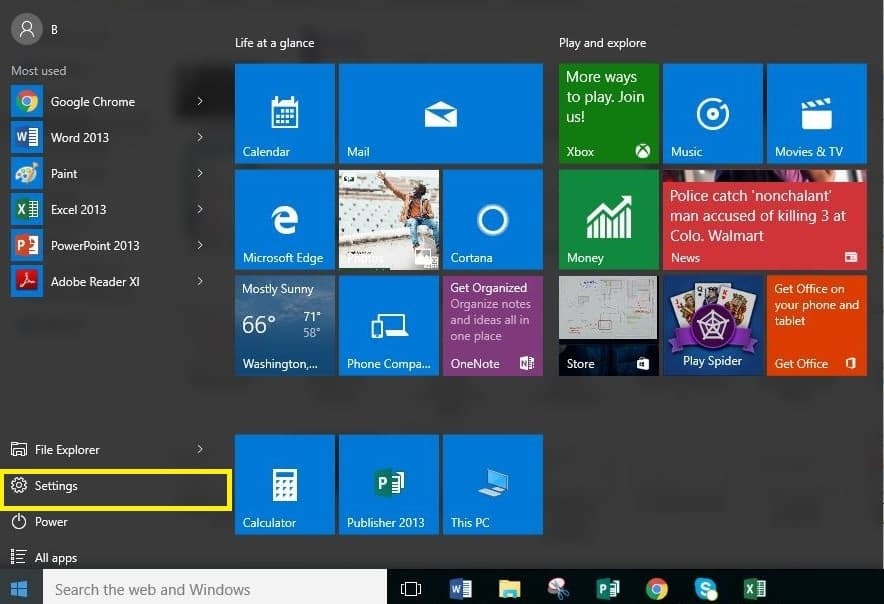
- Klick Nätverk & Internet.
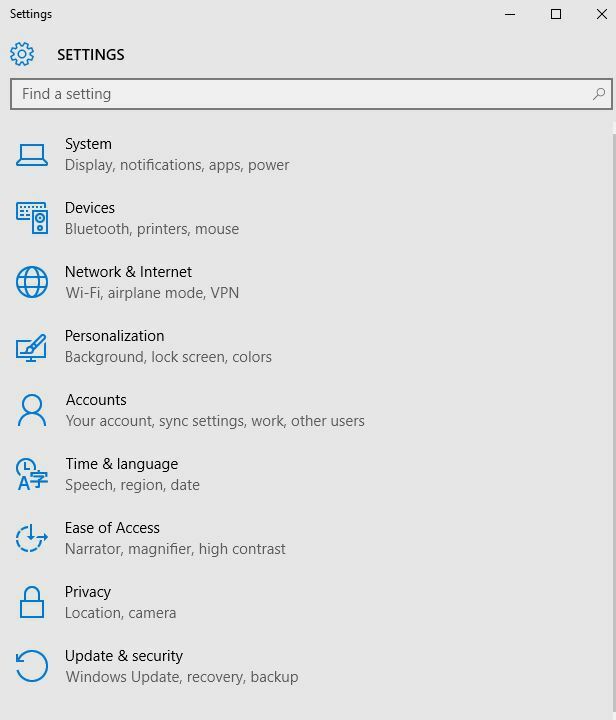
- Välj VPN.
- Välj Lägg till en VPN-anslutning.
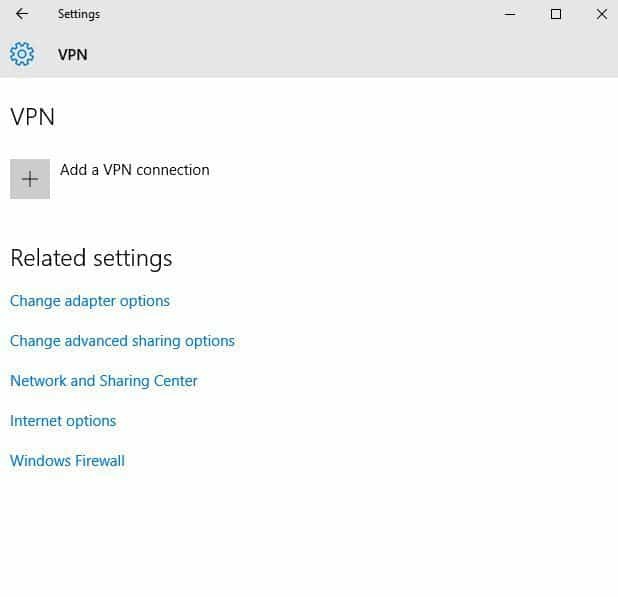
- Under Lägg till en VPN-anslutning, gå till VPN-leverantör.
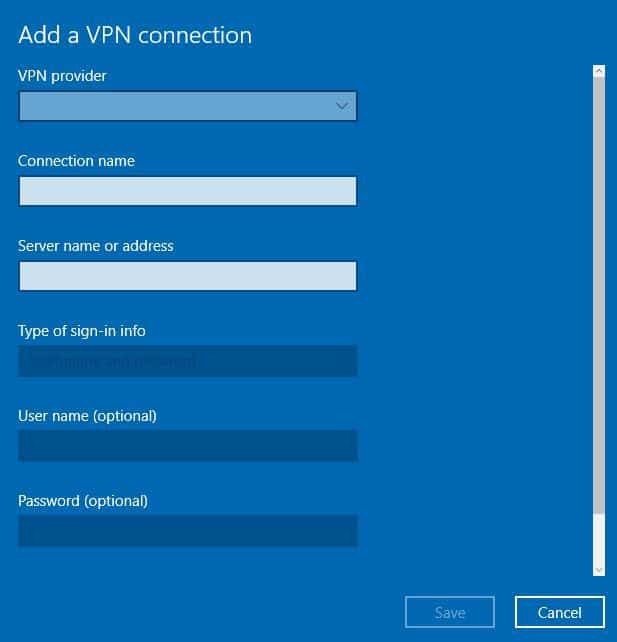
- Välja Windows (inbyggt).
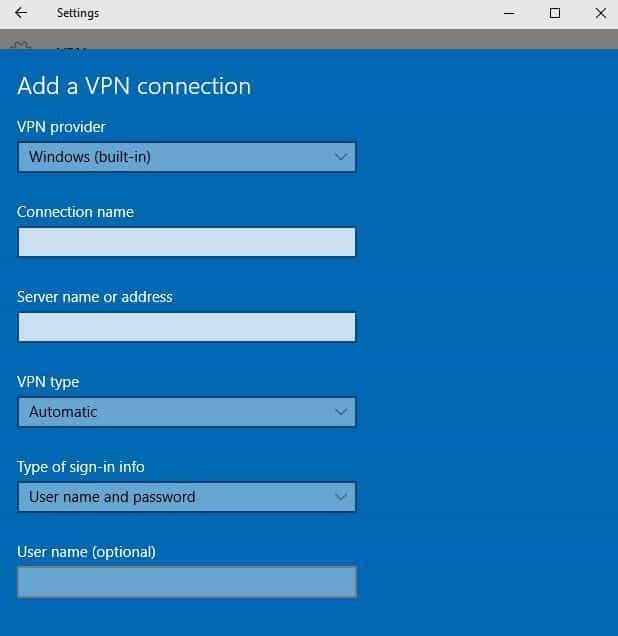
- Gå till Anslutningsnamn rutan och skriv valfritt namn, till exempel My Personal VPN för VPN-anslutningsprofilen. Det här är samma namn som du kommer att leta efter när du vill ansluta i servernamnet eller adressrutan.
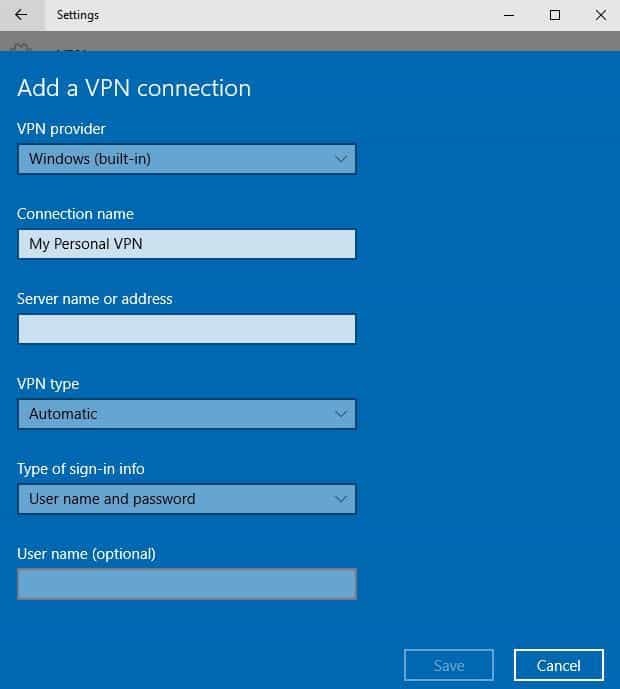
- Skriv adressen för VPN-servern.
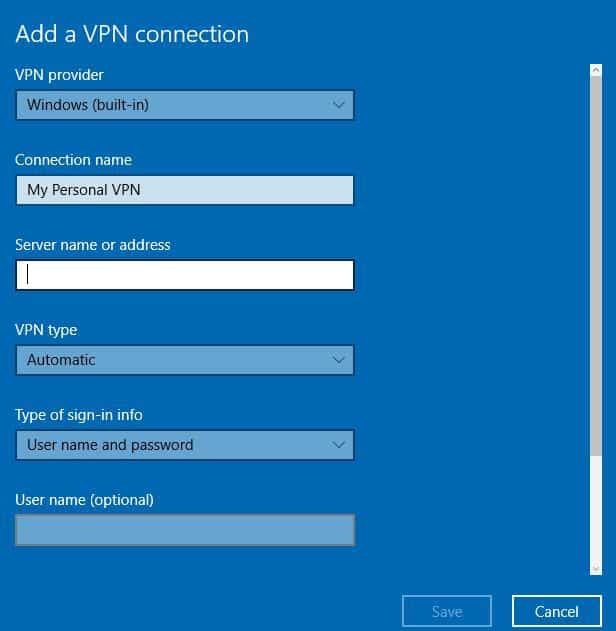
- Under VPN-typ, välj den VPN-anslutningstyp du vill skapa. Det betyder att du måste veta vilken typ ditt företag eller VPN-tjänst använder.
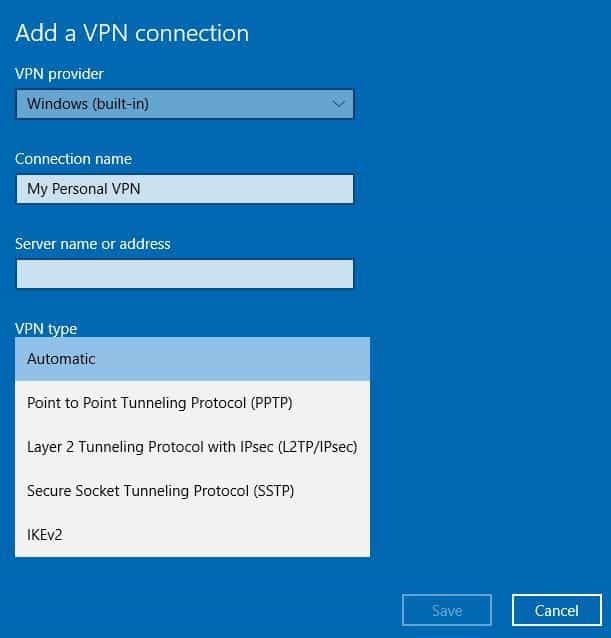
- Under Typ av inloggningsinformation, välj vilken typ av inloggningsinformation eller referenser som ska användas, t.ex. användarnamn och lösenord, certifikat, engångslösenord eller smartkort som används för att ansluta till en VPN för jobbet. Skriv ditt användarnamn och lösenord i rutorna.
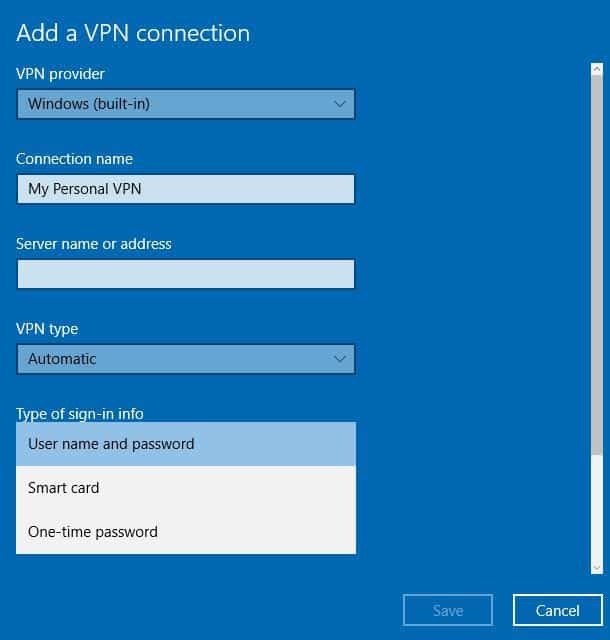
- Välj Spara.
Om du vill redigera VPN-anslutningsinformationen eller ytterligare inställningsspecifikationer som proxyinställningar, välj VPN-anslutningen och klicka sedan på Avancerade alternativ
Anslut din Windows 10-bärbara dator till VPN
Nu när du har skapat en VPN-profil för ett arbetskonto eller personligt bruk är du redo och redo att ansluta till en VPN.
Här är stegen du kan ta för att ansluta till VPN:
- Gå till höger om aktivitetsfältet.
- Välj Nätverk ikon (med Wi-Fi-symbolen).
- Välj VPN-anslutning du vill använda.
- Baserat på vad som händer när du väljer VPN, antingen välj Ansluta (om anslutningsknappen visas under VPN-anslutningen) eller, om VPN i Inställningar öppnar, välj VPN-anslutningen därifrån och klicka sedan på Ansluta.
- Skriv ditt användarnamn och lösenord (eller andra inloggningsuppgifter) om du uppmanas att göra det.
När du är ansluten ser du VPN-anslutningsnamnet med ordet Connected under. Om du vill se om du är ansluten väljer du Nätverksikon och kontrollerar sedan om VPN-anslutningen visar ordet Ansluten under den.
Har du lyckats ansluta till en VPN för bärbar Windows 10 efter att ha följt stegen som beskrivs ovan? Om så är fallet, dela med oss av din erfarenhet.
Vi har också sammanställt en guide om hur du åtgärdar problem med VPN-anslutning, om du inte kan ansluta till VPN.
Om du inte kan berätta vad som händer när du försöker stegen genom att lämna en kommentar i avsnittet nedan.
Vanliga frågor
Ja, Windows 10 levereras med en inbyggd klient där du kan ange din konfiguration och ansluta till VPN-servern. Läs mer om hur du gör det skapa en VPN-profil.
En VPN-tjänst i sig är laglig och att använda en VPN är också lagligt. Vissa tjänster förbjuder sina användare att komma åt sina tjänster via VPN. För det måste du se villkoren för var och en.
Om din VPN-klient tillåter portvidarebefordran kan du använda det alternativet för att ändra standardportarna. Det är en metod för att undvika upptäckt.
Använd den inbyggda VPN-klienten som följer med Windows för att ansluta laptop till domän via VPN-anslutning. Följ stegen i den här artikeln för att lära dig hur du gör det.
![Bästa VPN utan datagräns [Ultimate guide]](/f/19b1ed8631ac36f44d3c9380f5d6585e.jpg?width=300&height=460)

